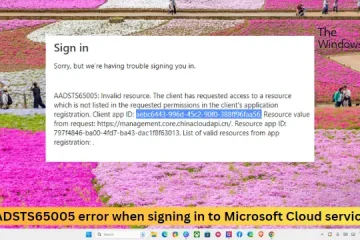In diesem Beitrag finden Sie Lösungen zur Behebung von Wir haben beim Versuch, uns bei Office 365 anzumelden, keine Antwortfehlermeldung erhalten. Dieser Fehler tritt auf, wenn versucht wird, sich mit Azure Multi-Factor Authentication bei Office 365 anzumelden. Die Fehlermeldung lautet:
Wir haben keine Antwort erhalten. Bitte versuchen Sie es erneut.
Glücklicherweise können Sie diese einfachen Vorschläge befolgen, um den Fehler zu beheben.
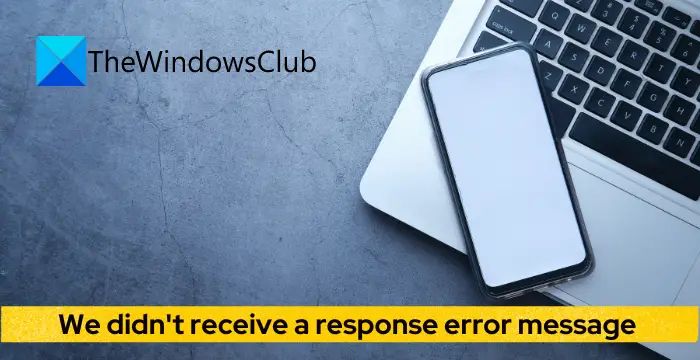
Was verursacht hat? Wir haben es nicht erhalten Erhalten Sie eine Antwort, wenn Sie sich bei Office 365 anmelden?
Diese Fehlermeldung tritt normalerweise auf, wenn ein Benutzer versucht, sich bei Microsoft 365 oder Office-Apps wie Outlook, Word, Excel und PowerPoint anzumelden. Dies geschieht normalerweise, wenn der Dienstanbieter den Anruf oder die SMS-Nachricht nicht senden kann. Einige andere Gründe, warum dies auftreten kann, sind:
Abgelaufenes Office 365-Abonnement.Server-Zeitüberschreitung.Falscher Benutzername und falsches Passwort.Blockiertes Benutzerkonto.
Fix Wir haben beim Versuch, uns bei Office 365 anzumelden, keine Antwortfehlermeldung erhalten.
An Beheben Sie dieses Problem. Wir haben bei der Anmeldung bei Office 365 keine Antwortfehlermeldung erhalten. Überprüfen Sie Ihre Telefonnummer und verifizieren Sie Ihr Microsoft-Konto. Wenn das nicht hilft, folgen Sie diesen Vorschlägen:
Überprüfen Sie die Netzwerkverbindung, löschen Sie Browser-Cookies und Cache. Überprüfen Sie Ihre Telefonnummer. Überprüfen Sie Ihr Microsoft-Konto. Überprüfen Sie den Microsoft-Server-und Kontostatus. Melden Sie sich mit einem anderen Konto an.
Sehen wir uns diese nun im Detail an.
1] Netzwerkverbindung prüfen
Bevor Sie Änderungen an Ihrem System vornehmen, überprüfen Sie Ihre Internetverbindung. Dies ist einer der Hauptgründe dafür, dass bei der Anmeldung bei Office 365 die Fehlermeldung „Wir haben keine Antwort erhalten“ auftritt. Führen Sie einen Geschwindigkeitstest durch, um Ihre Internetverbindung zu überprüfen. Wenn die Geschwindigkeit jedoch geringer ist als der von Ihnen gewählte Plan, starten Sie Ihr Modem/Router neu oder wenden Sie sich an Ihren Dienstanbieter.
2] Browser-Cookies und Cache löschen
Wenn Sie sich über einen Browser bei Office 365 anmelden und dieser Fehler auftritt, sollten Sie Browser-Cookies und Cache-Daten löschen. Dies liegt daran, dass diese Daten manchmal beschädigt werden können, was zu Fehlern im Browser führt. So geht’s:
Öffnen Sie Google Chrome und klicken Sie auf die drei vertikalen Punkte in der oberen rechten Ecke. Klicken Sie auf Einstellungen und navigieren Sie zu Sicherheit und Datenschutz. Klicken Sie auf Browserdaten löschen. Überprüfen Sie alle Optionen und klicken Sie auf Daten löschen.
In diesen Beiträgen erfahren Sie, wie Sie die löschen können Browser-Cache in Edge, Firefox oder Opera.
3] Telefonnummer überprüfen
Die Fehlermeldung „Wir haben keine Antwort erhalten“ in Office 365 kann auch auftreten, wenn Ihr Dienstanbieter dies tun konnte Senden Sie weder den Anruf noch die SMS-Nachricht. Überprüfen Sie, ob Sie die richtige Telefonnummer eingegeben haben und ob Ihr Mobiltelefon über eine gute Netzwerkverbindung verfügt.
4] Überprüfen Sie Ihr Microsoft-Konto
Diese Fehlermeldung kann erscheinen, wenn Sie nicht von einem lokalen Konto zu einem Microsoft-Konto gewechselt oder Ihr Microsoft-Konto nicht bestätigt haben. So können Sie Ihr Microsoft-Konto verifizieren:
Drücken Sie die Windows-Taste + I , um die Einstellungen zu öffnen. Navigieren Sie zu Konten und klicken Sie darauf auf Kontodatenschutz. In Ihrem Browser wird eine Eingabeaufforderung geöffnet, in der Sie aufgefordert werden, einen Code an Ihre registrierte E-Mail-Adresse zu senden. Klicken Sie auf Code senden. Geben Sie den Code ein und klicken Sie auf Anmelden. Überprüfen Sie anschließend, ob der Fehler behoben wurde.
5] Überprüfen Sie die Microsoft-Server und den Kontostatus
Überprüfen Sie als Nächstes die Microsoft Server-Status, da die Server möglicherweise gewartet werden oder mit Ausfallzeiten konfrontiert sind. Sie können auch @MSFT365Status auf Twitter, um zu prüfen, ob über laufende Wartungsarbeiten gepostet wurde.
Überprüfen Sie nun Ihr Microsoft-Konto und stellen Sie sicher, dass es noch aktiv ist. Wenn nicht, erneuern Sie Ihr Office 355-Abonnement und versuchen Sie es erneut. Sie können Ihren Kontostatus überprüfen, indem Sie sich auf der Microsoft-Kontoseite anmelden.
6] Unterzeichnen bei der Verwendung eines anderen Kontos
Wenn die Vorschläge nicht geholfen haben, liegt das Problem möglicherweise bei Ihnen Microsoft-Konto. Versuchen Sie, sich mit einem anderen Konto anzumelden. Sie können jedoch auch versuchen, sich mit einem lokalen Konto anzumelden und prüfen, ob das Problem behoben ist.
Lesen Sie: Fehler bei der Produktdeaktivierung in Microsoft 365-Apps
Wir hoffen, dass diese Vorschläge Ihnen geholfen haben.
Warum kann ich mich nicht bei meinem Microsoft 365-Konto anmelden?
Wenn Sie Probleme bei der Anmeldung bei Ihrem Microsoft 365-Konto haben, überprüfen Sie Ihren Office 365-Status. Wenn dies jedoch nicht hilft, überprüfen Sie die Microsoft-Server und versuchen Sie, mit einem anderen Konto zu signieren.
Warum erhalte ich keinen Bestätigungscode von Microsoft Authenticator?
Wenn Sie Wenn Sie keine Bestätigungscodes von Microsoft Authenticator erhalten, prüfen Sie, ob Ihr Mobilgerät über einen gültigen Tarif und ein gutes Netzwerk verfügt. Wenn das nicht funktioniert, starten Sie es neu und senden Sie den Bestätigungscode erneut.